Počistite svoj brskalnik predpomnilnika in piškotkov za boljšo povezavo
- Če vidite napako ERR_NETWORK_ACCESS_DENIED, trenutno nimate dostopa za ogled mesta, ki jo prikazuje.
- Takšne napake se lahko zgodijo zaradi številnih razlogov in na žalost ni rešitve, ki bi ustrezala vsem.
- Kljub temu poskušamo v tem članku zožiti najuspešnejše rešitve za to napako.
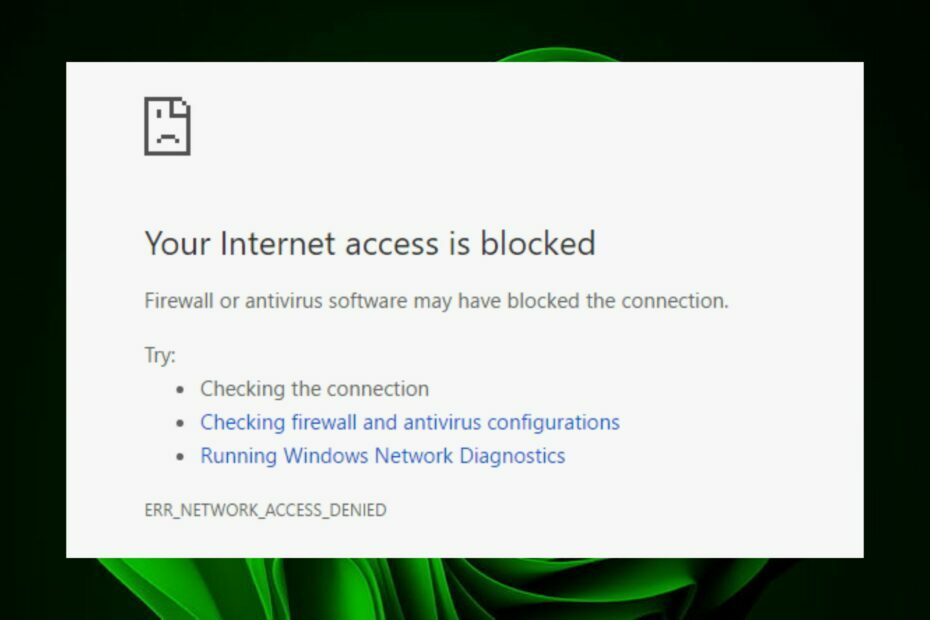
XNAMESTITE TAKO, DA KLIKNETE NA PRENOS DATOTEKE
Ta programska oprema bo popravila običajne računalniške napake, vas zaščitila pred izgubo datotek, zlonamerno programsko opremo, napako strojne opreme in optimizirala vaš računalnik za največjo zmogljivost. Odpravite težave z računalnikom in odstranite viruse zdaj v treh preprostih korakih:
- Prenesite Restoro PC Repair Tool ki prihaja s patentiranimi tehnologijami (patent na voljo tukaj).
- Kliknite Zaženi skeniranje da poiščete težave z operacijskim sistemom Windows, ki bi lahko povzročale težave z računalnikom.
- Kliknite Popravi vse za odpravo težav, ki vplivajo na varnost in delovanje vašega računalnika.
- Restoro je prenesel 0 bralcev ta mesec.
Napaka ERR_NETWORK_ACCESS_DENIED je pogosto sporočilo, ki ga lahko vidite, ko uporabljate brskalnik. Ta napaka se pojavi, ko vaš požarni zid blokira povezavo na spletno stran. Lahko se zgodi tudi, če imate težave z internetno povezavo.
Natančneje, to pomeni, da je bila povezava med vašim računalnikom in spletnim strežnikom, do katerega poskušate dostopati, izgubljena, preden je bilo mogoče prenesti kakršne koli podatke. V tem članku bomo razpravljali o tem, kaj povzroča ERR_NETWORK_ACCESS_DENIED, zakaj se lahko pojavi in kako ga lahko odpravite.
Zakaj dobivam napako ERR_NETWORK_ACCESS_DENIED?
Če se v računalniku prikaže napaka ERR_NETWORK_ACCESS_DENIED, je za to lahko več razlogov. Tej vključujejo:
- Omejitve požarnega zidu/protivirusnega programa – Če imate nameščeno protivirusno programsko opremo, lahko obstaja možnost, da je blokirala dostop do katere koli spletne strani ali datoteke, ki jo poskušate odpreti.
- Proxy strežnik – Morda uporabljate proxy strežnik, ki zahteva preverjanje pristnosti ali avtorizacijo za pošiljanje podatkov prek njega.
- Virusna okužba – Vaš računalnik je morda okužen z zlonamerno programsko opremo ali oglaševalsko programsko opremo, ki preprečuje, da bi se vsebina spletnega mesta pravilno naložila v okno brskalnika.
- Preobremenitev strežnika – Če so strežniki vašega internetnega ponudnika preobremenjeni z zahtevami drugih uporabnikov, lahko obdelava vaše zahteve traja dlje. Na ta način dobite sporočilo o zavrnitvi dostopa.
- Težave s povezavo – Če ima vaš računalnik slabo oz nezanesljiva internetna povezava, boste morda imeli težave pri povezovanju s spletnimi mesti.
- Napačen URL/poverilnice – Morda ste v brskalnik vnesli napačen URL ali vnesli neveljavno uporabniško ime ali geslo, ko ste pozvani k vnosu podatkov za preverjanje pristnosti.
- Piškotki in predpomnilnik – Vaš brskalnik je morda nastavljen tako, da ne sprejema piškotkov s spletnega mesta, ki ga obiščete, ali pa jih je za to spletno mesto onemogočil.
Kako popravim napako ERR_NETWORK_ACCESS_DENIED?
Preden naredite kar koli drugega, preizkusite te osnovne rešitve:
- Preverite, ali je ethernetni kabel pravilno priključen na obeh koncih in se prepričajte, da drugi konec kabla ni zlomljen ali poškodovan.
- Prepričajte se, da imate dobro internetno povezavo in optimalne hitrosti omrežja.
- Preverite, ali je vaš so omrežni gonilniki posodobljeni.
- Počistite predpomnilnik in piškotke brskalnika.
- Onemogočite vse razširitve, ki morda povzročajo težavo.
- Poskusite odpreti spletno stran v oknu brez beleženja zgodovine ali v načinu zasebnega brskanja. Oglejte si razlike med Chromovim načinom brez beleženja zgodovine in zasebnim načinom Firefoxa.
- Znova zaženite usmerjevalnik tako, da ga za 30 sekund izključite iz vira napajanja in nato znova vključite.
- Preklopite na drug brskalnik, npr Operain preverite, ali napaka še vedno obstaja.
1. Zaženite internetno orodje za odpravljanje težav
- Udari Windows ključ, kliknite na Sistemin izberite Odpravljanje težav.

- Pojdite na Druga orodja za odpravljanje težav.

- Pritisnite Teči gumb zraven Internetne povezave.

- Izberite Odpravite težave z mojo povezavo z internetom v pojavnem oknu in počakajte, da Windows prepozna težavo in priporoči popravek.

2. Začasno onemogočite protivirusni program
- Udari Start meni ikona, vrsta Varnost sistema Windows v iskalni vrstici in kliknite Odprto.

- Kliknite na Požarni zid in zaščita omrežja, nato izberite Javno omrežje.

- Poišči Požarni zid Microsoft Defender in preklopite gumb za izklop.

Strokovni nasvet:
SPONZORIRANO
Nekaterih težav z osebnim računalnikom je težko rešiti, zlasti ko gre za poškodovana skladišča ali manjkajoče datoteke Windows. Če imate težave pri odpravljanju napake, je vaš sistem morda delno pokvarjen.
Priporočamo, da namestite Restoro, orodje, ki bo skeniralo vaš stroj in ugotovilo, v čem je napaka.
Klikni tukaj za prenos in začetek popravljanja.
Prepričajte se tudi, da ste onemogočili katero koli drugo varnostno programsko opremo tretjih oseb, ki lahko blokira določena vrata ali programe.
- Kako omogočiti način Internet Explorerja (IE) v programu Microsoft Edge
- Microsoft Edge se ne posodablja? Kako ga ročno prisiliti
- Omogočite Google Chrome, da se vsakič odpre v celozaslonskem načinu
3. Onemogoči VPN
- Pritisnite Windows tipko in izberite nastavitve.

- Nato izberite Omrežje in internet in izberite VPN v meniju na desni strani.

- Izberite povezavo VPN, ki jo želite onemogočiti, kliknite spustni meni in izberite Odstrani.

4. Onemogočite proxy strežnik
- Pritisnite Meni Start ikono in izberite nastavitve.

- Kliknite na Omrežje in internet v levem podoknu, nato se pomaknite navzdol in kliknite Zastopnik na desnem podoknu.

- Izberite Uredi zraven Uporabite proxy strežnik možnost v Ročna nastavitev proxyja razdelek, izklopite Uporabite proxy strežnik in kliknite na Shrani.

5. Ponastavite omrežje
- Udari Windows tipko in kliknite na nastavitve.

- Pojdite na Omrežje in internet in izberite Napredne omrežne nastavitve.

- Kliknite na Ponastavitev omrežja.

- Nato pritisnite Ponastavi zdaj gumb.

6. Ponastavite brskalnik
- Odprite brskalnik in kliknite tri navpične elipse v zgornjem desnem kotu. (Za ta korak bomo uporabili Chrome).
- Izberite nastavitve.

- Nato kliknite na Ponastavitev in čiščenje, nato izberite Obnovite nastavitve na prvotne privzete vrednosti.

- Potrdi Ponastavi nastavitve v naslednjem pogovornem oknu.
Poleg tega lahko nekateri omrežni skrbniki blokirajo določena vrata, da pomagajo omejiti določen promet v svojem omrežju.
Če imate težave z dostopom do določenega spletnega mesta in sumite, da ga je morda blokiral skrbnik omrežja in ne strežnik. Lahko se poskusite povezati z internetom prek drugega omrežja, kot je mobilna dostopna točka.
Upajmo, da lahko težavo odpravite tako, da sledite zgornjim korakom. Če ne, pustite komentar spodaj in potrudili se bomo, da ga obravnavamo namesto vas.
Imate še vedno težave? Popravite jih s tem orodjem:
SPONZORIRANO
Če zgornji nasveti niso rešili vaše težave, se lahko vaš računalnik sooči z globljimi težavami s sistemom Windows. Priporočamo prenos tega orodja za popravilo računalnika (ocenjeno odlično na TrustPilot.com), da jih preprosto obravnavate. Po namestitvi preprosto kliknite Zaženi skeniranje in nato pritisnite na Popravi vse.


![Katalog posodobitev Microsoft ne bo prenašal in nameščal posodobitev [POPRAVLJENO]](/f/2b8093f000e0007b4611b5c2e45cb197.jpg?width=300&height=460)